Windows11では、主にタッチパッドやペンタブレット、マウスでPCを操作する人にとって、電源を切る操作は、クリック回数と移動が増えました。キーボードのショートカットキーを使わずに、特別な設定なしに出来るだけ素早く電源を切る方法です。
Windows10と比べ、クリック回数が増えて移動も加わりました
Windows10やMac OS-Xでは、電源を切るとき、OSのアイコンをクリックすると、真上か真下に少し移動するだけで、「電源のシャットダウン」などを選べる仕様でした。
Windows11では、下のように、クリック操作が1つ増えただけでなく、移動しなければならなくなったことで、2~3秒もかからなかった操作が、何倍もの時間を手間を要するようになり、電源を切るたびに小さなストレスを感じます。
- ツールバーの左端のWindowsアイコンをクリックして、ピン留されたアプリとおすすめアプリが一覧表示されたスタートメニューのウインドウが表示
- スタートメニューのウインドウの下の右端が電源ボタン。ウインドウの端から端に移動して、小さい電源ボタンをクリック
- 表示されたポップアップウインドウの中からシャットダウンを選択してクリック
クリック以外のWindows11の電源のシャットダウンの方法
Windows11の電源のシャットダウンのショートカットキー
ショートカットキーをすぐに忘れてしまう人や、マウスやペンタブレットを使っている人にとっては、キーボードに指を移し、ショートカットキーも3つ押すのは微妙だと思います。
- Windows + X
- U
- U
ツールバーのWindowsアイコンを右クリックでシャットダウン
- 画面の一番下にあるツールバーの左端のWindowsアイコンをマウスでは右クリック、タブレットもしくはタッチパッドを二本指でタップします。機種によって右下を押すなど操作が異なります。
- ショートカットキーの1と同じメニューが出るので、下から2番目の「シャットダウンまたはサインアウト」の上に移動(マウスオーバー)します。
- 上から「サインアウト、スリープ、シャットダウン、再起動」のメニューが出ますが、水平移動でシャットダウンなので選択は簡単です。
以前より少し面倒ですが、Windows11の電源を切るにはこれが一番簡単そうです。もっと簡単な方法をご存じの方は、一番下にコメント欄があるので教えていただけると幸いです。
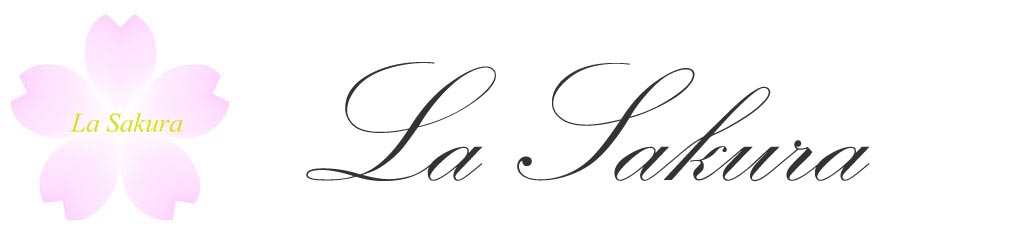
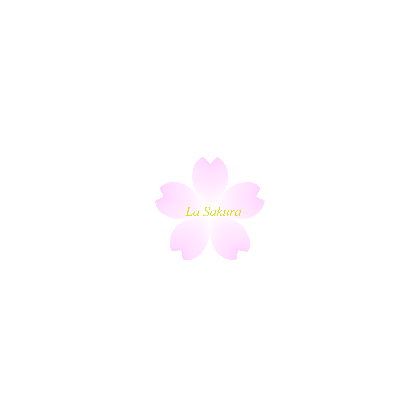
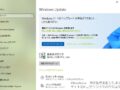
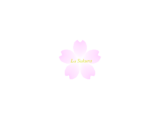
コメント